5. Bölüm: iDevice’lar
5.2.2. EÖT İçeriği

iDevice “EÖT İçeriği”, Evrensel Öğrenme Tasarım (EÖT) ilkelerini tanımanızı sağlar. EÖT içeriği hazırlarken simgeler ve renkler içeren “EÖT” stilinden en iyi şekilde yararlanabilirsiniz. İçeriğe en uygun olan stil “EÖT” olmasına rağmen bu iDevice, tüm stillerde sorunsuz çalışır.
iDevice’lar listesinden “EÖT İçeriği”ni seçtikten sonra eXeLearning’inizde aşağıdakiler gösterilecektir:
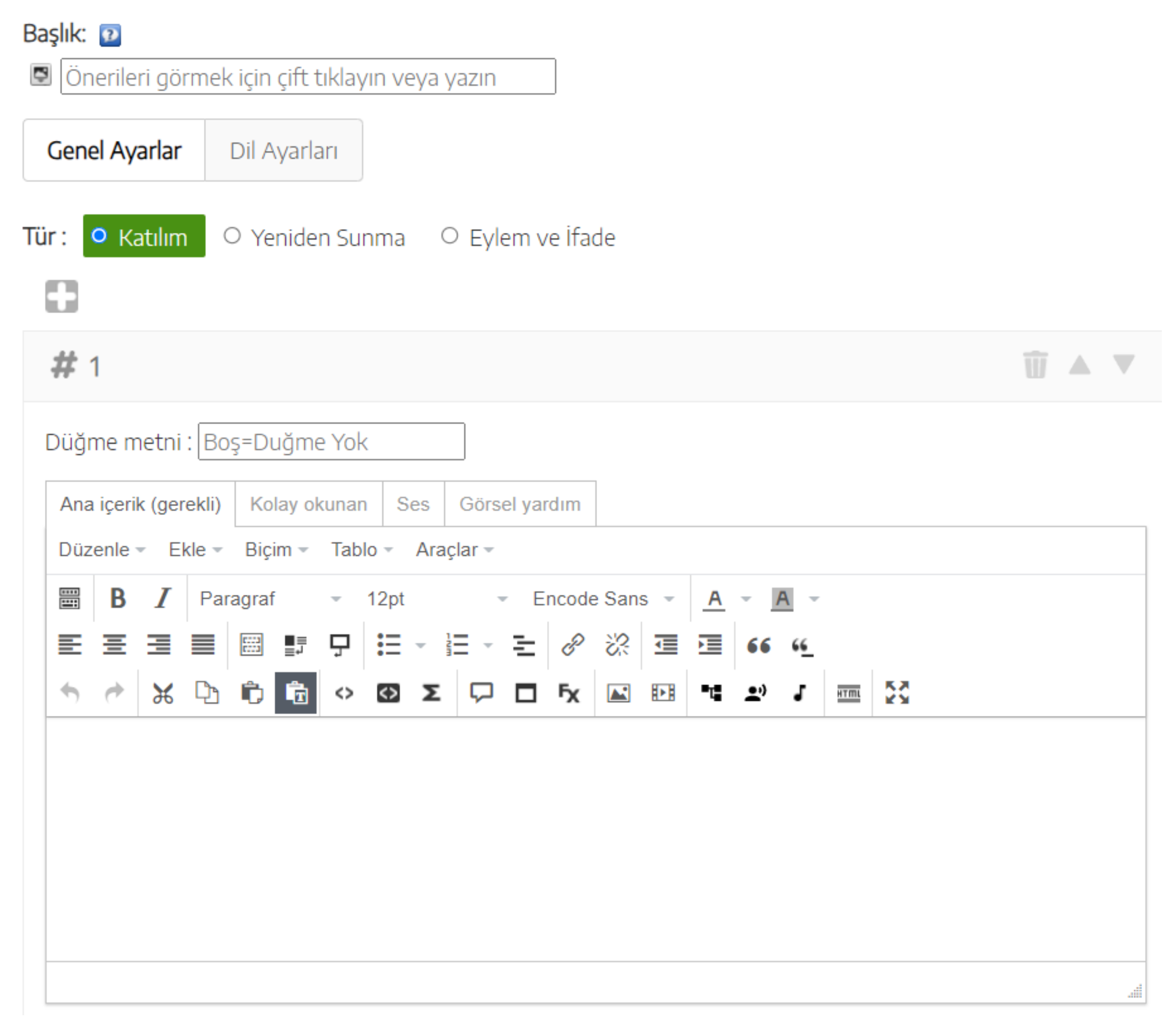
Bu iDevice’a isteğe bağlı olarak şunları ekleyebilirsiniz:
“Başlık”
- Tercih edilen “Stil” için mevcut olanlar arasından seçim yapabileceğiniz bir “Simge” (EÖT stilinin, bu bağlamda en fazla simgeyi sunan ve tanıtmak istediğiniz ÖET içeriğiyle ilgili renklere ve belirli simgelere sahip en uygun stil olduğunu unutmayın)
- Düğmeye tıklandığında görüntülenecek bir “Geri Bildirim” bölümü (Düğme metni de düzenlenebilir)
- İçeriği bu iDevice’a dâhil etmek için daha birçok olanağınız var:
- İlk etapta, EÖT tarafından yapılan sınıflandırmaya göre ekleyeceğiniz “İçerik Türü”nü seçin:
Ek bilgi
- Etki (duygulanım), öğrenme için çok önemli bir unsuru temsil eder ve öğrenenler, öğrenmeye katılma veya öğrenmeye motive olma yolları bakımından önemli farklılıklar gösterir. Bazı öğrenciler yalnız çalışmayı tercih ederken bazıları arkadaşlarıyla çalışmayı tercih edebilir. Gerçekte, tüm bağlamlarda tüm öğrenciler için ideal olacak tek bir katılım aracı yoktur; Katılım için birden fazla seçenek sunmak önemlidir.
- Öğrencilerin kendilerine sunulan bilgiyi algılama ve kavrama biçimleri farklılık gösterir. Örneğin, duyusal engeli olanlar (örneğin körlük veya sağırlık); öğrenme güçlüğü (örn. disleksi); dil veya kültürel farklılıklar vb., içeriğe yaklaşmanın farklı yollarını gerektirebilir. Diğerleri ise bilgiyi basılı metin yerine görsel veya işitsel araçlarla daha hızlı veya daha verimli bir şekilde kavrayabilir. Kısacası, tüm öğrenciler için ideal olacak tek bir sunma aracı yoktur; Yeniden Sunma seçeneklerinin sağlanması önemlidir.
- Öğrenciler, öğrenme ortamlarında gezinme ve bildiklerini ifade etme yöntemleri bakımından farklılık gösterir. Örneğin, belirgin hareket bozuklukları olan (örn. serebral palsili), stratejik ve organizasyonel becerilerde güçlük çeken, dil engeli olan vb. bireyler, öğrenmeye çok farklı yaklaşırlar. Bazıları kendilerini yazılı metinle iyi ifade edebilir ancak konuşarak ifade edemeyebilir veya bunun tersi de geçerlidir. Gerçekte tüm öğrenciler için ideal olacak tek bir eylem ve ifade aracı yoktur; Eylem ve ifade seçenekleri sunmak önemlidir.
“Katılım”, “Yeniden Sunma” ya da “Eylem ve İfade”. EÖT gibi bazı stillerde içerikler, ilişkili renklerle diğerlerinden ayrılacaktır.

- Varsayılan olarak yalnızca bir “Blok” görünse de
 simgesine tıklayarak içeriğinize istediğiniz kadar “Blok” ekleyebilirsiniz.
simgesine tıklayarak içeriğinize istediğiniz kadar “Blok” ekleyebilirsiniz.

- Her içerik bloğunda size farklı olanaklar sunulur:
- Girdiğiniz içeriğin doğrudan görünmesini isteyip istemediğinize (ki bu durumda “Düğme Metni” alanını boş bırakın) veya bir butona tıklandığında içeriğin görünmesini isteyip istemediğinize karar vermelisiniz. Bu durumda, düğmenin metnini belirtmeniz ve isterseniz düğmeyi mevcut karakterlerden biriyle ilişkilendirmeniz gerekecek.

“İçerik Kutusu“nda, herkes tarafından anlaşılabilmesini kolaylaştırmak için aynı içeriği farklı formatlarda ekleyebileceğiniz 4 sekme bulunmaktadır:
- Ana İçerik (gerekli)
- Kolay Okuma
- Ses
- Görsel Destek
eXe Alıştırması: EÖT İçeriği
Aşağıdaki adımları takip edin:
- “eXeAlıştırma.elp” adlı dosyanızı açın. “Sorular” düğümü oluşturun.
- “Sorular” düğümünde bir iDevice “EÖT İçeriği” oluşturun. “Başlığı” değiştirin.
- Bir “İçerik Türü” seçin.
- Başlıksız bir içerik ekleyin. “Ana İçerik” ve “Ses Sekmesi”ni doldurun.
- Metin düğmesiyle ikinci bir “İçerik Bloğu” ekleyin ve bir karakter seçin. “Ana İçerik” ve “Görsel Destek” sekmesini doldurun.
- Bitirdikten sonra sonucu görmek için “Kaydet” düğmesine tıklayın.
- Değişiklikleri kaydedin (Dosya > Kaydet).

